在使用局域网的过程中,我们可以开启网络发现,让其他电脑发现,从而方便共享文件。不过大部分情况下网络发现都是默认关闭的,想要开启应该怎么做呢?下面就让小编为大家带来win10系统启用网络发现教程。
1、打开电脑,在桌面上的左下角位置右击Windows的开始按钮,在弹出的黑色列表里面选择【控制面板】。
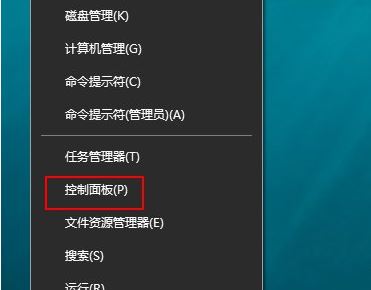
2、接着会弹出控制面板窗口,在窗口里面选择【网络和Internet】。
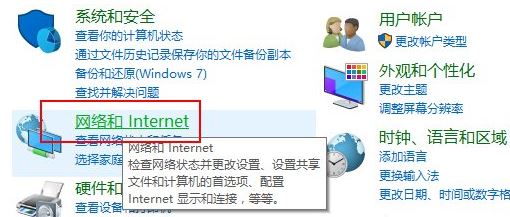
3、进入新的窗口页面,选择【网络和共享中心】如图所示:
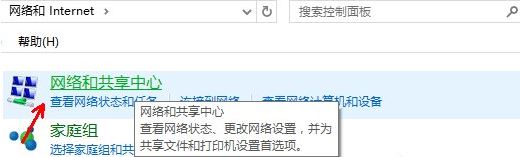
4、在窗口的左侧列表位置找到【更改高级共享设置】点击选择它。
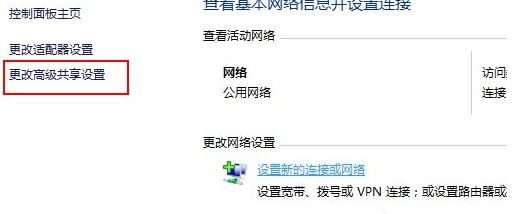
5、这时就会出现发现共享的设置了,在网络发现里面点击选择【启用网络发现】。
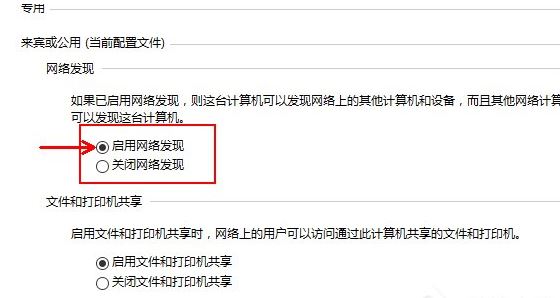
6、最后不要忘记点击右下角的【保存修改】,然后才会生效,接着就可以方便我们查找同一网络中的其他用户了。
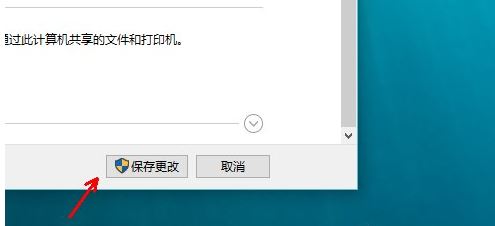
以上就是小编为大家带来的win10系统启用网络发现教程。通过上述教程进行操作,我们就可以在win10系统中启用网络发现,完成文件共享。

